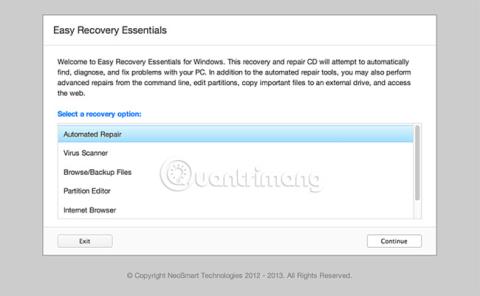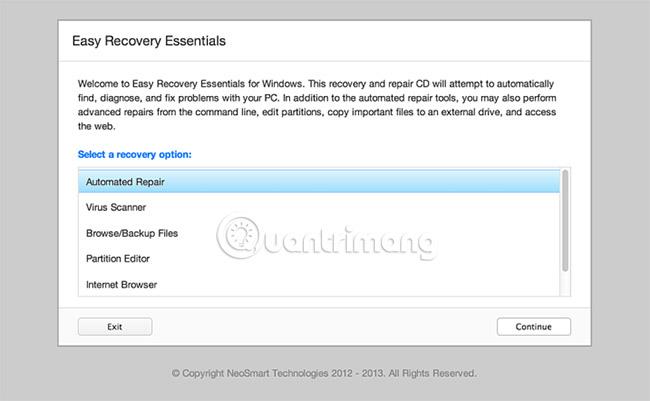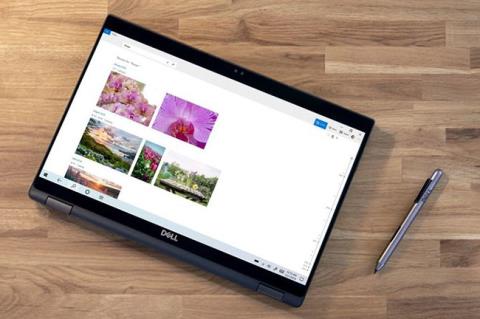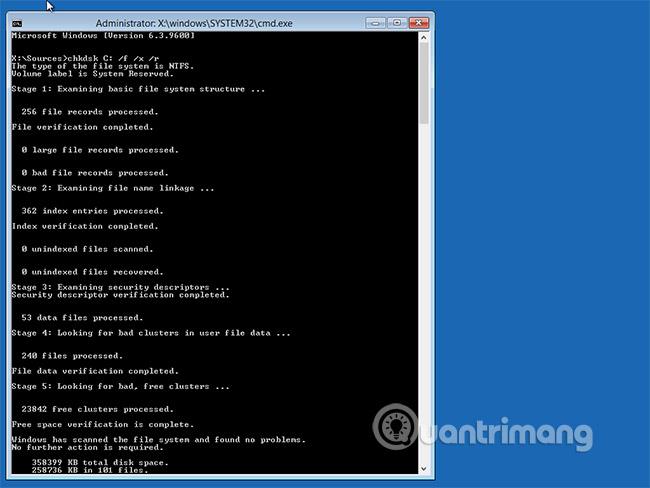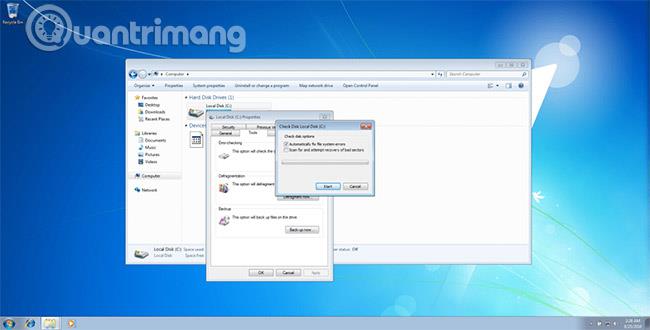Naslednji članek prikazuje, kako odpraviti napako STOP: 0x00000024 v sistemih Windows XP, Windows Vista in Windows 7 .
Navodila za odpravo napake 0x00000024 v sistemih Windows 7, XP in Vista
O napaki STOP: 0x00000024
Med zagonom se prikaže napaka STOP: 0x00000024. Težava se začne pri gonilniku datotečnega sistema NTFS .
Drugi možni vzroki za to napako so razdrobljen trdi disk ali težave z nekaterimi protivirusnimi programi .
Spodaj je celotno besedilo napake, vendar upoštevajte naslednje tehnične informacije *** STOP: 0x00000024 in *** Ntfs.sys je specifičen za računalnik.
Vaš računalnik lahko prikaže različne vrednosti za temi naslovi.
Naslednji parametri *** STOP določajo izvorno datoteko in informacije o številki vrstice (parameter 1), naslov zapisa izjeme, če je NtfsExceptionFilter na skladu (parameter 2), in naslov kontekstnega zapisa, če je NtfsExceptionFilter na skladu (Parameter 3).
A problem has been detected and Windows has been shut down to
prevent damage to your computer.
NTFS_FILE_SYSTEM
If this is the first time you've seen this error screen,
restart your computer. If this screen appears again, follow
these steps:
Check to make sure any new hardware or software is properly
installed. If this is a new installation, ask your hardware or
software manufacturer for any Windows updates you might need.
If problems continue, disable or remove any newly installed
ardware or software. Disable BIOS memory options such as caching
or shadowing. If you need to use Safe Mode to remove or
disable components, restart your computer, press F8 to select
Advanced Startup Options, and then select Safe Mode.
Technical information:
*** STOP: 0x00000024 (0x001902F8, 0xF1534434, 0xF153414, 0xF8408BAB)
*** Ntfs.sys - Address F7B50024 base at F7B4A000, DateStamp 45d6a04b
Beginning dump of physical memory
Physical memory dump complete.
Contact your system administrator or technical support group
for further assistance.
Vzrok napake 0x00000024
Znano je, da se ta napaka pojavlja zaradi napačnih gonilnikov datotečnega sistema NTFS. Datoteka Ntfs.sys, omenjena v napaki modrega zaslona, se uporablja za branje in pisanje na particije NTFS. Ko se prikaže to sporočilo STOP, je vaš računalnik v stanju prisilnega ponovnega zagona, kar pomeni, da bo vsako delo, ki ni bilo shranjeno med delom, verjetno izgubljeno.
Kako popraviti napako STOP: 0x00000024 v sistemu Windows
Opomba : Nekatere od spodnjih rešitev zahtevajo uporabo namestitvenega CD-ja ali DVD-ja sistema Windows. Če vašemu računalniku niste priložili namestitvenega diska za Windows ali če nimate več namestitvenega medija za Windows, lahko namesto tega uporabite Easy Recovery Essentials za Windows. EasyRE bo samodejno našel in odpravil številne težave in ga je mogoče uporabiti tudi za rešitev te težave po spodnjih navodilih.
1. način: Uporabite Easy Recovery Essentials
Easy Recovery Essentials samodejno popravi napako STOP: 0x00000024 z vgrajeno možnostjo samodejnega popravljanja. EasyRE je trenutno na voljo za Windows XP, Vista, 7 in 8 ter ga je mogoče prenesti in ustvariti na katerem koli računalniku.
1. Prenesite Easy Recovery Essentials . Prepričajte se, da ste izbrali pravilno različico sistema Windows (XP, Vista, 7 ali 8), preden prenesete EasyRE. Oglejte si ta vodnik, da določite nameščeno različico sistema Windows Quantrimang.com .
2. Posnemite slike. Zelo natančno sledite navodilom, kako zapisati zagonsko datoteko ISO , saj je ustvarjanje zagonskega CD-ja zelo težko! Lahko pa ustvarite zagonski obnovitveni USB EasyRE .
3. Zaženite računalnik s CD-ja ali USB-ja Easy Recovery Essentials, ki ste ga ustvarili.
4. Ko se EasyRE izvaja, izberite možnost »Samodejno popravilo« in kliknite Nadaljuj.
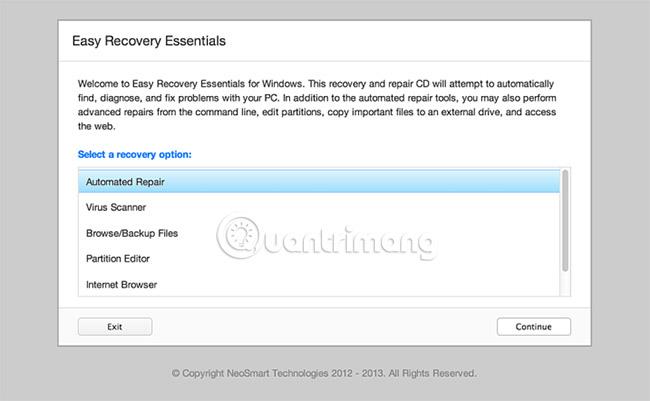
5. V programu Easy Recovery Essentials izberite »Samodejno popravilo« .
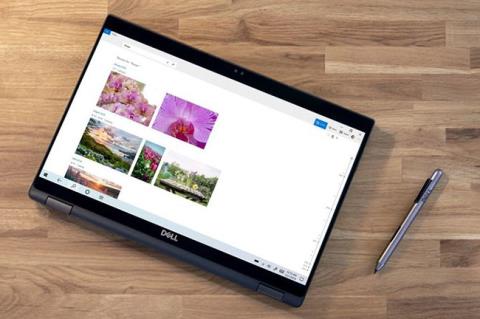
6. Ko EasyRE pregleda pogone v vašem računalniku, na seznamu poiščite in izberite črko pogona za vašo namestitev sistema Windows, nato kliknite gumb Samodejno popravilo, da začnete.

7. Izberite pogon, povezan z namestitvijo sistema Windows, ki jo poskušate popraviti.
8. Easy Recovery Essentials bo začel analizirati izbrani pogon za odkrivanje težav. EasyRE bo preveril in poskušal samodejno popraviti napake na pogonu, particiji, zagonskem sektorju, datotečnem sistemu, zagonskem nalagalniku in registru. Ni vam treba posredovati, ker je funkcija popravljanja EasyRE popolnoma samodejna:

9. Easy Recovery Essentials išče in popravlja napake za izbrano namestitev sistema Windows.
10. Ko bo postopek končan, bo EasyRE poročal o rezultatih. Kliknite gumb Ponovni zagon , da znova zaženete računalnik in preverite spremembe.
11. Napaka STOP: 0x00000024 bo odpravljena, ko se računalnik začne nalagati:
12. Windows se uspešno zažene.
2. način: Zaženite chkdsk
Chkdsk lahko zaženete iz obnovitvene konzole izvirnega namestitvenega CD-ja:
1. Vstavite namestitveni CD za Windows.
2. Znova zaženite računalnik s CD-ja.
3. Pritisnite katero koli tipko za zagon s CD-ja.
4. Pritisnite R , ko pridete do menija Windows Options za dostop do Repair Console
5. Vnesite skrbniško geslo.
6. Ko se prikaže ukazni poziv , vnesite naslednji ukaz in pritisnite Enter:
chkdsk C: /f /x /r
Kjer je C: (brez poševnice / ) črka namestitvenega pogona Windows.
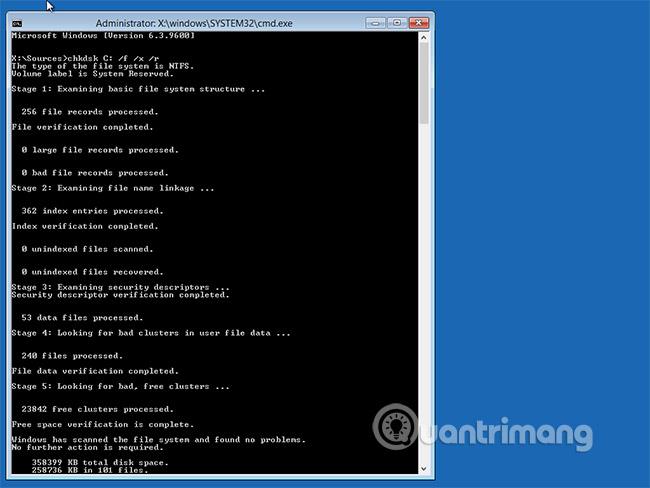
Zgornjo rešitev chkdsk je mogoče uporabiti za Windows XP, Vista in 7.
Kako preprečiti napako STOP: 0x00000024
To usodno sporočilo o napaki lahko preprečite tako, da preverite, ali imate dovolj RAM-a. Računalniku lahko zmanjka razpoložljivega RAM-a.
Če ste pred kratkim zamenjali ključke RAM, poskusite odstraniti nove ključke in nato znova vstaviti stare, da preverite, ali se prikaže sporočilo o napaki.
Ko je računalnik pripravljen in deluje, preverite pogon. Spodaj so navedeni koraki za dostop do konzole za preverjanje napak v sistemu Windows:
1. Odprite Moj računalnik.
2. Z desno miškino tipko kliknite C:\, kjer je nameščena vaša različica sistema Windows, in izberite Lastnosti.
3. V oknu izberite zavihek Orodja .
4. Prvi element je »Preverjanje napak«, kjer morate klikniti »Preveri zdaj.«
5. Prepričajte se, da je izbrana možnost Samodejno popravi napake datotečnega sistema .
6. Kliknite Start.
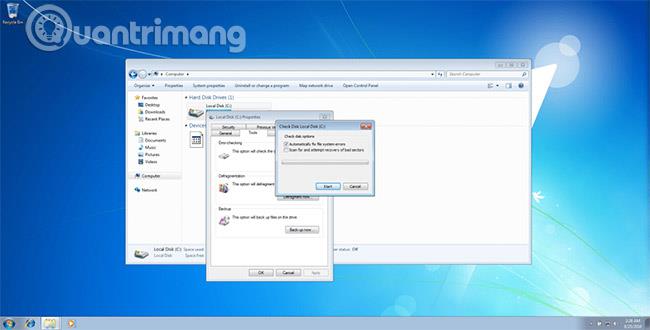
Izgubo podatkov lahko preprečite s programom Easy Recovery Essentials za Windows. Ta programska oprema lahko odpravi resne napake STOP.
Uporabite EasyRE za dostop do računalniških datotek, če se Windows ne zažene, ali uporabite vgrajeni internetni brskalnik, da popravite napake neposredno iz računalnika.
Upam, da ste uspešni.